Aplicația Calculator Windows 10 este un instrument neprețuit care include moduri științifice și de programare, împreună cu mai multe opțiuni de bază de matematică.
Cu toate acestea, unii utilizatori au spus pe forumul Microsoft că aplicația lor Windows 10 Calculator a dispărut.
Aplicația Calculator poate dispărea după ce utilizatorii fac upgrade de la Windows 7 la 10 sau după Actualizări Windows. Acestea sunt câteva dintre rezoluțiile care ar putea restabili o aplicație Windows 10 Calculator lipsă.
Cum îmi recuperez calculatorul în Windows 10?
1. Rulați instrumentul de depanare a aplicației Windows 10
- apasă pe Tasta Windows + S Comanda rapidă de la tastatură
- Intrare depanare în caseta de căutare
- Clic Depanarea setărilor pentru a deschide fereastra prezentată direct mai jos

- Apoi apasa Aplicații Windows Store si este Rulați instrumentul de depanare buton
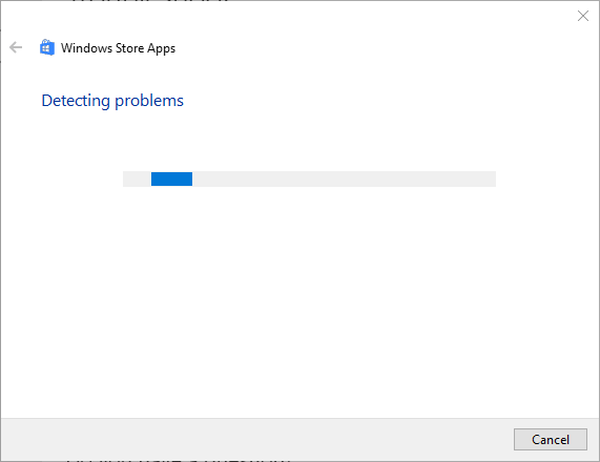
- Accesați instrumentul de depanare a aplicațiilor Windows Store care se deschide
Dacă instrumentul de depanare se oprește înainte de a finaliza procesul, remediați-l cu ajutorul acestui ghid complet.
2. Reinstalați aplicația Windows 10
- apasă pe Windows + R
- introduce PowerShell în caseta Deschidere Run și faceți clic pe O.K buton
- Introduceți această comandă în PowerShell:
- get-appxpackage * Microsoft.WindowsCalculator * | remove-appxpackage
- apasă pe introduce după introducerea acelei comenzi.
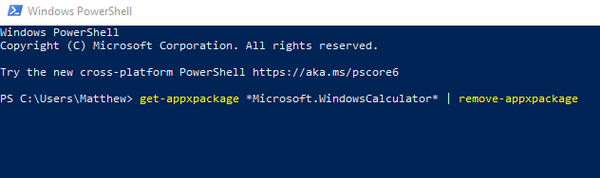
- apasă pe introduce după introducerea acelei comenzi.
- get-appxpackage * Microsoft.WindowsCalculator * | remove-appxpackage
- Apoi deschideți pagina Calculator Windows
- Apasă pe obține din pagina respectivă pentru a descărca și instala aplicația Calculator
Dacă PowerShell nu mai funcționează, urmați pașii din acest ghid pentru a-l face să funcționeze din nou.
3. Porniți Paravanul de protecție Windows Defender
- Deschideți utilitarul de căutare Windows 10.
- Intrare Windows Defender ca cuvânt cheie de căutare
- Clic Paravan de protecție Windows Defender pentru a deschide fereastra prezentată direct mai jos
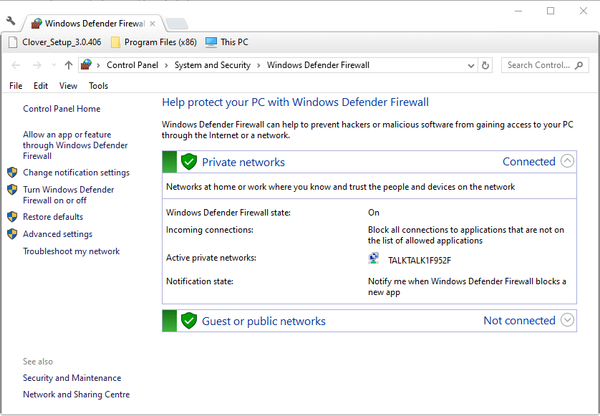
- Clic Activați sau dezactivați Paravanul de protecție Windows Defender în stânga appletului Panoul de control

- Selectați atât Porniți Paravanul de protecție Windows Defender bifează dacă WDF nu este activat
- Apasă pe O.K buton
Nu puteți deschide Panoul de control? Aruncați o privire la acest ghid pas cu pas pentru a găsi o soluție.
4. Resetați datele calculatorului
- Deschideți caseta de căutare în Windows 10
- Introduceți cuvintele cheie aplicații în caseta de căutare
- Clic Aplicații și caracteristici pentru a deschide fereastra prezentată direct mai jos
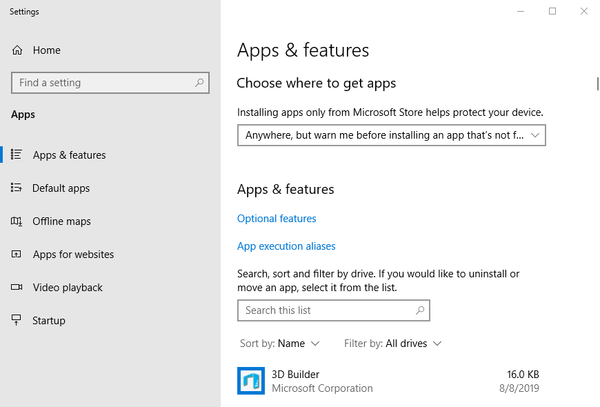
- Selectează Calculator
- Clic Opțiuni avansate pentru a deschide opțiunile afișate direct mai jos
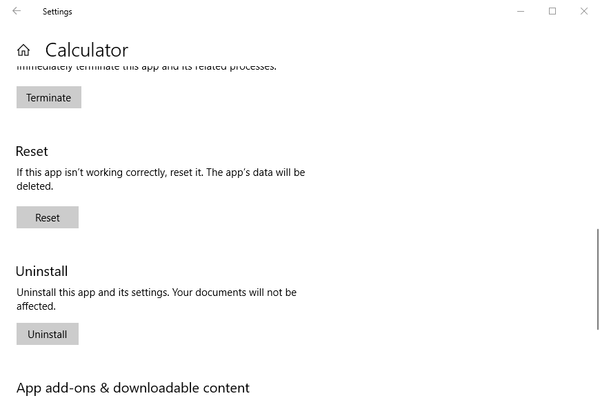
- apasă pe Resetați și faceți clic pe Resetați din nou pentru a confirma
- Reporniți Windows
5. Resetați Windows 10
- Introduceți resetarea în utilitarul de căutare Windows 10
- Clic Resetați acest computer pentru a deschide fereastra Setări ca în instantaneul de mai jos
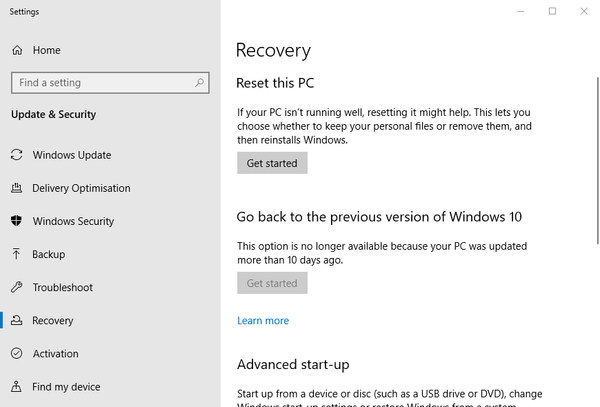
- Selectează Incepe opțiune.

- Selectează Pastreaza-mi fisierele opțiune
- Apasă pe Următor → și Resetați butoane pentru confirmare
Aveți nevoie de mai multe informații despre cum să vă resetați din fabrică computerul? Citiți acest articol și aflați tot ce trebuie să știți.
Rețineți că va trebui să reinstalați software-ul terților după resetarea sistemului de operare. De asemenea, puteți reinstala Windows 10 cu Instrumentul de creare Windows Media.
Selectează Actualizați acest computer acum opțiunea din Instrumentul de creare media pentru a reinstala Windows 10 atât cu propriile fișiere, cât și cu aplicațiile reținute.
Deci, astfel utilizatorii pot restaura o aplicație Calculator lipsă în Windows 10. Amintiți-vă, totuși, că există numeroase alternative de aplicații Windows Calculator în magazinul MS, cum ar fi Calculator X8.
Deci, nu este neapărat necesar să restaurați aplicația implicită Calculator.
Folosiți aplicația Calculator Windows 10 sau aveți vreun software terță parte? Spuneți-ne despre preferințele dvs. în secțiunea de comentarii de mai jos.
ARTICOLE LEGATE DE VERIFICAT:
-
- FIX: Calculatorul nu funcționează în Windows 10
- Cum se instalează calculatorul Windows 7 pe Windows 10
- Calculator X8 pentru Windows 8, RT, Windows 10
- calculator
 Friendoffriends
Friendoffriends



